Smart Card TopDL V2
Passo-a-passo da Inicialização do cartão
Gerenciador do Cartão – SafeSign Standard versão 3.0.45
- admin
Sistemas Operacionais suportados:
- Microsoft Windows 2000
- Microsoft Windows XP
- Microsoft Windows Vista
- Microsoft Windows 7


O modelo do seu cartão devera ser
“gemalto cwbU1044652D0612”,
depois de confirmar o modelo do seu cartão siga os próximos passos.
1º Passo: verifique qual a versão do SafeSign instalado na sua maquina, siga os
passos: Clique no menu iniciar do seu computador, depois clique em programas ou
todos os programas, siga até o programa SafeSign Standard, depois clique na opção
"Administração de Token" como na imagem abaixo;
2° Passo – Na Janela de Utilitário de administração de Token, va no menu “Ajuda”
clique em “Sobre...” como na imagem abaixo.
3° Passo – Agora verifique qual é a versão do seu Safesing Standard, certifique-se
que o seu safesign está na versão "3.0.45 " como
na imagem abaixo.
Agora insira o cartão no seu leitor de smart card e vamos verificar o modelo do
cartão.
4° Passo – Agora vá ao menu “Token” depois clique na opção “Mostrar informações
do token...” como na imagem abaixo.
5° Passo – Localize “Modelo do token” Gemalto TOP DL V2, como na imagem abaixo.
OS PROXIMOS PASSOS DE INICIALIZAÇÃO DO
SMART CARD. ESTE PROCEDIMENTO SÓ DEVEREÁ SER REALIZADO CASO O SEU CARTÃO AINDA NÃO
POSSUA NENHUMA CERTIFICAÇÃO OU CERTIFICAÇÃO DE CERTIFICADO ARMAZENADO EM SEU SMART
CARD,CASO CONTRÁRIO TODOS OS DADOS ARMAZENADOS EM SEU SMART CARD SERÁ PERDIDO(A
LOCASUPORTE NÃO SE RESPONSABILIZA POR UMA EVENTUAL PERDA DO CERTIFICADO QUALQUER
DUVIDA NA INSTALAÇÃO, ENTRE EM CONTATO COM O SUPORTE TÉCNICO).
Inicializar o Cartão Smart Card
Antes de proseguir, certifique-se que seu cartão não possue
nenhuma certificação ou solicitação de certificado armazenado no mesmo, caso o contrário
todos os dados do seu cartão será perdido, verificado essas informações, siga os
passos abaixo;
Antes de usar o cartão pela primeira vez, é necessário iniciá-lo, ou seja, cadastrar
a senha PIN e PUK que será exigida no momento da gravação do seu certificado, conforme
passos a seguir:
- Verifique se a leitora de cartão smart card está conectada em seu computador;
- Insira o cartão na leitora;
Para quem é usuário do Windows siga os passos abaixo:
Clique no menu iniciar do seu computador, depois clique em programas ou todos os
programas, siga até o programa SafeSign Standard, depois clique na opção "Administração
de Token" como na imagem abaixo;
Clique no menu Token, depois clique na opção Inicializar token, como na imagem abaixo.
Com o programa aberto na opção inicializar Token, você deverá criar os seguintes
dados:
- Rótulo do Token: Nome do seu cartão
- Introduza o PUK: Senha de desbloqueio
- Confirmar PUK: Repita a senha PUK
- Introduzir PIN: Senha de usuário, a que será utilizada
no dia-a-dia
- Confirmar PIN: Repita a senha PIN
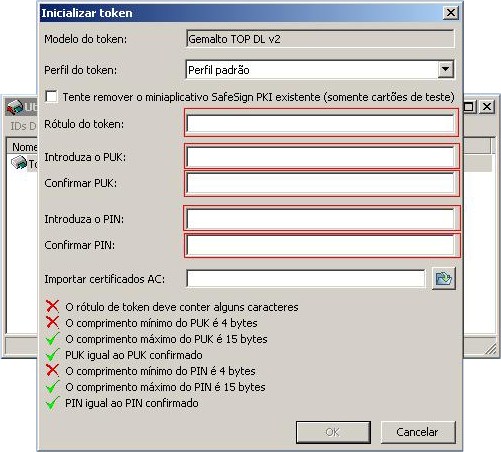
Rótulo do Token: você irá criar um nome de
identificação para o cartão, este nome pode ser o nome do titular do cartão ou o
nome da empresa, este campo deverá conter entre 6 e
15 caracteres.
Introduza o PUK:A senha PUK(Personal Unlocking
Key) esta senha será utilizada apenas para desbloqueio do seu cartão
este campo deverá conter entre 4 a 10 caracteres contendo letras e numeros
ex: 578dig
Confirmar senha PUK: confirme a senha PUK.
Introduza o PIN:A senha PIN (Personal identification
number) é a senha de usuário, a senha que será utilizada para dar acesso ao certificado
armazenado no cartão este campo deverá conter entre
4 a 10 caracteres e deverá ser diferente da senha PUK, a senha deverá
conter letras e numeros ex: ghd586
Confirmar senha PIN: confirme a senha PIN.
Ao digitar todos os dados, os mesmos estarão listados com o ícone , o que indica
que os campos foram preenchidos corretamente, como na imagem abaixo.
, o que indica
que os campos foram preenchidos corretamente, como na imagem abaixo.
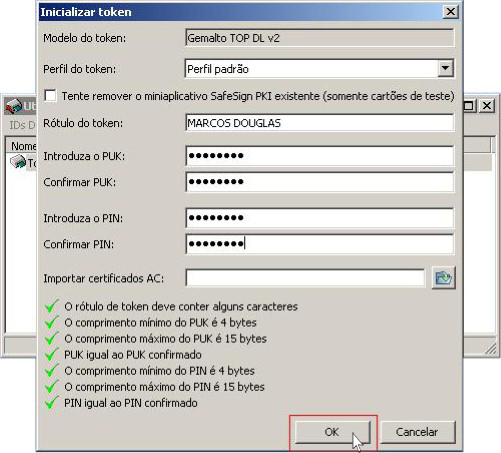
Clique em OK para finalizar o procedimento de formatação do cartão e aguarde a finalização.
Realizado este procedimento, o cartão está pronto para recebimento do certificado
digital, restando fazer a sua emissão.
Obs: A senha PIN é a senha que será utilizada
no dia-a-dia, a senha de PUK é uma senha de segurança só será usado em caso de perca
da senha PIN e/ou realizar a limpeza do cartão, formatando seu conteúdo, o próprio
cliente é responsável por memorizar e armazenar em local seguro as duas senhas,
a Loca Suporte não se responsabiliza pela perda da senha,bloqueio do cartão ou uma
eventual exclusão do certificado digital, sendo que a Loca Suporte não fica com
nenhuma senha do cliente.
